เครื่องมือสมัครใช้งานอีเมลเพื่อช่วยให้คุณขยายรายชื่อและธุรกิจของคุณ
เผยแพร่แล้ว: 2023-08-23วิธีที่ดีที่สุดในการขยายธุรกิจของคุณคือเริ่มต้นด้วยการสร้างรายชื่ออีเมลของคุณ และคุณทำได้โดยใช้เครื่องมือลงทะเบียนอีเมลที่ให้วิธีที่ง่ายและรวดเร็วสำหรับสมาชิกใหม่ในการสมัคร
ปัญหาคือไม่ใช่ว่าสมาชิกของคุณทุกคนจะใช้วิธีการเดียวกันในการโต้ตอบกับธุรกิจของคุณ บางคนอาจเยี่ยมชมเว็บไซต์ของคุณ คนอื่นๆ อาจติดตามคุณบนโซเชียลมีเดีย และมีบางคนที่ชอบการโต้ตอบแบบเห็นหน้ากันที่พวกเขาได้รับเมื่อ พวกเขาเยี่ยมชมธุรกิจของคุณ
โชคดีที่มีเครื่องมือสมัครอีเมลที่ยอดเยี่ยมที่คุณสามารถใช้ในทุกสถานการณ์เหล่านี้เพื่อให้ผู้คนสามารถสมัครรับข้อมูลได้ และเครื่องมือทั้งหมดนี้สามารถใช้งานได้ผ่านบัญชี Constant Contact ของคุณ
เครื่องมือสมัครอีเมล 5 รายการเพื่อช่วยคุณสร้างและเพิ่มรายชื่ออีเมลของคุณ
เริ่มต้นด้วยการนำทางไปยังที่ที่คุณจะพบแบบฟอร์มลงทะเบียนออนไลน์ประเภทต่างๆ ที่คุณสามารถสร้างได้ภายในบัญชี Constant Contact ของคุณ
เมื่อคุณลงชื่อเข้าใช้บัญชีของคุณแล้ว คลิกลิงก์ "แบบฟอร์มลงทะเบียน" ในเมนูด้านบนของบัญชีของคุณ จากนั้นคลิกที่ปุ่มสีน้ำเงิน “สร้างแบบฟอร์มลงทะเบียน” ที่มุมขวาบนของหน้า หลังจากนั้น คุณสามารถเลือกแบบฟอร์มลงทะเบียนที่คุณต้องการสร้างได้

มันง่ายมาก
ตอนนี้เรามาดูตัวเลือกของเรากัน
1. แบบฟอร์มลงทะเบียนเว็บไซต์
ที่ด้านบนของเครื่องมือลงทะเบียนอีเมลคือแบบฟอร์มลงทะเบียนเว็บไซต์
มีสี่ตัวเลือกสำหรับแบบฟอร์มลงทะเบียนเว็บไซต์ของคุณ:
- ป๊อปอัพ
- ฟลายเอ้าท์
- แบนเนอร์
- แบบอินไลน์
แบบฟอร์มลงทะเบียนแบบป๊อปอัป
เช่นเดียวกับที่ได้ยิน แบบฟอร์มลงทะเบียนนี้จะ "ปรากฏขึ้น" บนหน้าจอเมื่อมีผู้เยี่ยมชมไซต์ของคุณ แต่เมื่อฟอร์มนั้นปรากฏขึ้น บนอุปกรณ์ใดที่มันปรากฏขึ้น — มือถือหรือเดสก์ท็อป — และแม้ว่าการแสดงแบรนด์ Constant Contact ก็ตามนั้นขึ้นอยู่กับคุณ
แบบฟอร์มลงทะเบียน Flyout
หากคุณเลือกตัวเลือกภาพเคลื่อนไหว แบบฟอร์มลงทะเบียนประเภทนี้จะเลื่อนไปบนหน้าจอแล้วเลื่อนกลับออกไป แม้ว่าจะบังบางส่วนของหน้าจอ แต่ก็มีแนวโน้มที่จะสร้างความตื่นตระหนกหรือรบกวนน้อยกว่าแบบฟอร์มป๊อปอัปที่อาจดูเหมือน และคุณสามารถเลือกได้ว่าจะให้แบบฟอร์มปรากฏที่ใดบนหน้าของคุณ — เพื่อให้คุณตัดสินใจได้ว่าแบบฟอร์มใดจะครอบคลุมและสิ่งใดที่ไม่ครอบคลุม .
แบนเนอร์
แบบฟอร์มลงทะเบียนแบนเนอร์จะปรากฏบนหน้าจอของผู้เยี่ยมชมเป็นบล็อกกว้างที่ด้านบนหรือด้านล่างของหน้าจอ
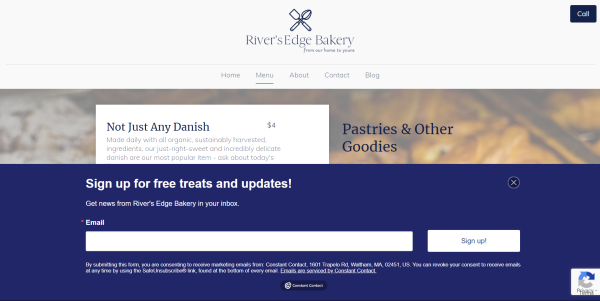
เช่นเดียวกับแบบฟอร์มลงทะเบียนที่กล่าวถึงก่อนหน้านี้ คุณสามารถตั้งค่าแบบฟอร์มลงทะเบียนแบนเนอร์ให้ปรากฏบนหน้าจอของผู้เยี่ยมชมของคุณ แจ้งความต้องการออกครั้งเดียวหรือบนตัวจับเวลา คุณยังสามารถเลือกความถี่ที่ผู้เยี่ยมชมจะเห็นแบบฟอร์มลงทะเบียน ตั้งแต่การเข้าชมหลายครั้งไปจนถึงเพียงครั้งเดียวในชีวิต (หรือจนกว่าพวกเขาจะล้างคุกกี้ของเบราว์เซอร์ แล้วแต่ว่ากรณีใดจะเกิดขึ้นก่อน)
ไม่ว่าคุณจะเลือกรูปแบบใด การตั้งค่าเนื้อหาจะเหมือนกัน และการปรับแต่งรูปลักษณ์ของแบบฟอร์มก็ทำได้ง่ายและรวดเร็ว

แบบฟอร์มลงทะเบียนในบรรทัด
แบบฟอร์มลงทะเบียนอินไลน์เป็นแบบฟอร์มคงที่ที่ฝังอยู่บนเว็บเพจ กล่าวอีกนัยหนึ่งคือ 'นั่ง' บนหน้าเพื่อรอให้ใครสักคนค้นพบและกรอกข้อมูล
แบบฟอร์มเหล่านี้มักพบในหน้า "ติดต่อเรา" และสามารถอัปเดตได้ในบัญชี Constant Contact ของคุณโดยไม่ต้องแก้ไขเว็บไซต์ทุกครั้งที่คุณต้องการเปลี่ยนแปลงแบบฟอร์ม อย่างไรก็ตาม การติดตั้งแบบฟอร์มลงทะเบียนอินไลน์นั้นตัวสร้างเว็บไซต์หรือแพลตฟอร์มโฮสติ้งของคุณจะต้องรองรับ Javascript และคุณจะต้องใช้โค้ด HTML ดังนั้นหากคุณไม่สะดวกใจที่จะทำเช่นนั้น ฉันขอแนะนำให้คุณให้ผู้ดูแลเว็บติดตั้ง มันสำหรับคุณ

หากต้องการคำแนะนำโดยละเอียดและข้อมูลเพิ่มเติมเกี่ยวกับการสร้างและติดตั้งแบบฟอร์มลงทะเบียนเว็บไซต์ของ Constant Contact ให้เริ่มต้นด้วยบท ช่วยสอนฐานความรู้ ของเรา: สร้างแบบฟอร์มลงทะเบียนประเภทต่างๆ
2. หน้า Landing Page ของการสร้างลูกค้าเป้าหมายสำหรับโซเชียลมีเดีย
หากผู้คนตรวจสอบหน้าโซเชียลมีเดียหรือโปรไฟล์ของคุณ แสดงว่าพวกเขากำลังสนใจในสิ่งที่คุณกำลังทำอยู่ นี่เป็นการเปิดโอกาสให้คุณสนับสนุนให้พวกเขาสมัครรับรายชื่ออีเมลของคุณ
ในการเริ่มต้น ขั้นแรกให้สร้างแลนดิ้งเพจสำหรับการสร้างลูกค้าเป้าหมายของคุณ
เช่นเดียวกับแบบฟอร์มลงทะเบียนเว็บไซต์ เราเริ่มต้นด้วยการลงชื่อเข้าใช้บัญชี Constant Contact ของคุณโดยคลิกที่เมนูด้านบน “แบบฟอร์มลงทะเบียน” จากนั้นคลิกที่ปุ่ม “สร้างแบบฟอร์มลงทะเบียน” สีน้ำเงิน อย่างไรก็ตาม ในครั้งนี้ เราจะเลือกตัวเลือกสำหรับ "หน้า Landing Page ของการสร้างลูกค้าเป้าหมาย"

ปรับแต่งแลนดิ้งเพจของคุณด้วยโลโก้และสีของแบรนด์คุณอีกครั้ง และเมื่อคุณสร้างแลนดิ้งเพจของคุณเองเสร็จแล้ว ให้เปิดใช้งานเหมือนกับที่คุณทำกับแบบฟอร์มลงทะเบียนเว็บไซต์ แต่คราวนี้ คุณจะต้องคัดลอก 'URL ของหน้า Landing Page' เพิ่มปุ่มลงทะเบียนไปที่หน้าธุรกิจบน Facebook, หน้าองค์กร LinkedIn หรือเพิ่มลิงก์ไปยัง Instagram หรือ Twitter Bio ของคุณ
หากต้องการคำแนะนำโดยละเอียดและข้อมูลเพิ่มเติมเกี่ยวกับการเพิ่มแลนดิ้งเพจการสร้างลูกค้าเป้าหมายลงในบัญชีโซเชียลมีเดียของคุณ โปรดดู บทความฐานความรู้ ของเรา : เพิ่มเพจเริ่มต้นสำหรับการสร้างลูกค้าเป้าหมายในโปรไฟล์โซเชียลมีเดีย
3. แอป ListBuilder สำหรับการติดต่ออย่างต่อเนื่อง
เครื่องมือลงทะเบียนถัดไป - แอป ListBuilder - ช่วยให้คุณสามารถรวบรวมชื่อและที่อยู่อีเมลผ่านแท็บเล็ตของคุณ ในการเริ่มต้น ให้ดาวน์โหลดแอปจาก Google Play Store หรือจาก Apple App Store (ขึ้นอยู่กับแท็บเล็ตของคุณ)
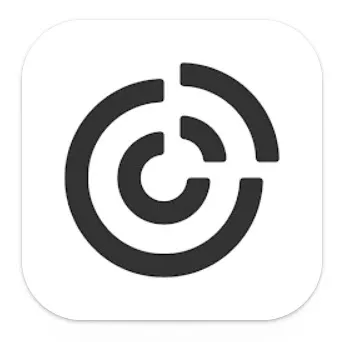
เมื่อดาวน์โหลดแล้ว ให้ลงชื่อเข้าใช้แอปโดยใช้ชื่อผู้ใช้และรหัสผ่าน Constant Contact ของคุณ
ณ จุดนี้ ฉันขอแนะนำให้คุณตั้งค่า PIN ของผู้ดูแลระบบ ซึ่งจะทำให้คุณสามารถเก็บตัวเลือกในการเปลี่ยนจากแบบฟอร์มลงทะเบียนไปเป็นหน้าการตั้งค่าที่ถูกล็อคและปลอดภัย ซึ่งจะช่วยหลีกเลี่ยงการเปลี่ยนแปลงแบบฟอร์มหรือรายการของคุณโดยไม่ตั้งใจ
หลังจากที่คุณตั้งค่า PIN ผู้ดูแลระบบแล้ว ให้เลือกรายการที่คุณต้องการเพิ่มผู้ติดต่อใหม่ ตามหลักการแล้ว นี่จะเป็นรายการที่เรียกใช้ชุดอีเมลต้อนรับของคุณ ซึ่งจะมีลิงก์การแบ่งส่วนการคลิกซึ่งจะช่วยให้คุณแบ่งส่วนผู้ติดต่อใหม่ของคุณให้ดียิ่งขึ้นสำหรับการสื่อสารที่กำหนดเป้าหมายในอนาคต
ตอนนี้คุณสามารถปรับแต่งแบบฟอร์มของคุณด้วยภาพพื้นหลัง โลโก้ และคำกระตุ้นการตัดสินใจ (CTA) เพื่อเข้าร่วมรายการของคุณ ต่อไป คุณจะต้องเลือกข้อมูลที่คุณต้องการรวบรวม
แม้ว่าที่อยู่อีเมลของพวกเขาจะเป็นเพียงที่อยู่อีเมลขั้นต่ำ แต่ฉันขอแนะนำให้คุณรวบรวมชื่อของพวกเขาด้วย เพื่อที่คุณจะได้สามารถปรับแต่งข้อความที่คุณส่งถึงพวกเขาในแบบของตัวเองได้ และถึงแม้จะมีตัวเลือกอื่นๆ ให้เลือกอีกมากมาย แต่ระวังอย่าขอข้อมูลล่วงหน้ามากเกินไป เนื่องจากอาจทำให้บางคนไม่พอใจ และพวกเขาอาจตัดสินใจไม่สมัครรับการสื่อสารทางการตลาดของคุณเลย
เมื่อคุณทำตามขั้นตอนไม่กี่ขั้นตอนเสร็จแล้ว เพียงคลิก “ถัดไป” เท่านี้คุณก็พร้อมที่จะเริ่มรวบรวมอีเมลแล้ว
เคล็ดลับด่วน: ลบ PIN บนแท็บเล็ตของคุณเพื่อให้ลูกค้าสามารถปลุกได้อย่างง่ายดายหากเข้าสู่โหมดสลีปเนื่องจากไม่มีการใช้งาน
หากต้องการคำแนะนำโดยละเอียดและข้อมูลเพิ่มเติมเกี่ยวกับการดาวน์โหลดและติดตั้งแอป ListBuilder บนอุปกรณ์ของคุณ โปรดดู บทความฐานความรู้ของเรา: ListBuilder สำหรับการติดต่ออย่างต่อเนื่อง
4. SMS/ข้อความ (ข้อความเพื่อเข้าร่วม)
เครื่องมือลงทะเบียนถัดไป — “ส่งข้อความเพื่อเข้าร่วม” — ช่วยให้ลูกค้าของคุณสามารถเข้าร่วมทั้งรายการอีเมลและ SMS ของคุณได้ในเวลาเดียวกัน ช่วยให้คุณเข้าถึงผู้ชมของคุณในจุดที่พวกเขาอยู่มากที่สุด
ในการติดต่ออย่างต่อเนื่อง การใช้ Text-to-Join นั้นง่ายมาก สิ่งที่คุณต้องทำคือเลือกส่วนอีเมลเพื่อเพิ่มการสมัครสมาชิก Text-to-Join และเปิดใช้งานเครื่องมือ Constant Contact จะส่ง SMS ต้อนรับโดยอัตโนมัติรวมถึงการตอบกลับอัตโนมัติสำหรับการตอบกลับทั้ง "ใช่" และ "ไม่"
หลังจากนั้น สิ่งที่คุณต้องทำคือแบ่งปันหมายเลขข้อความที่จะเข้าร่วมของคุณกับผู้มีโอกาสเป็นลูกค้า เชิญพวกเขาให้เข้าร่วมรายการของคุณ
